Android(アンドロイド)携帯に、音楽データをたくさんダウンロードして聴いて、スマホを音楽プレイヤーにして聴いていたらスマホの容量がいっぱいになってしまいました。
どうりで、スマートフォンの動きも遅かったり、LINEゲームをしていてもプレイ画面がよく止まるなぁと思っていたんですが、原因が容量不足だったみたいです。
一番重いのが音楽データでしたので、音楽データをどうにかしたいと思います。
そこで今回は、クラウドに保存して音楽ファイルを快適に再生したいと思います。
目次
メジャーなクラウドサービス7種類に対応している音楽プレイヤー
オンラインストレージ(クラウド)サービスに音楽を保存して、その音楽データにアクセスすることで、いつでもどこでも聴きたい音楽を選び、聴くことができる「CloudAround Lite Music Player」アプリ。
- GoogleDrive(グーグルドライブ)
- Dropbox(ドロップボックス)
- Skydrive(スカイドライブ)
といった利用者が多いサービスの他にも4つ、計7つのサービスに対応していますので、ほぼ無制限に容量を利用することができます。
まずは、使っているオンラインストレージサービスに音楽データを移しておきましょう。
クラウドに保存した音楽を聴く方法
「CloudAround Lite Music Player」をインストールする
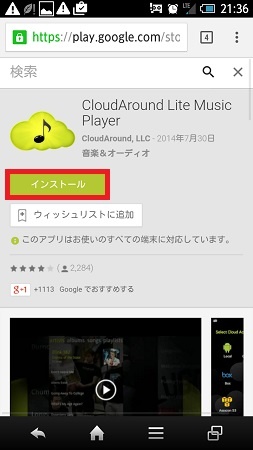
Android(アンドロイド)なら「Google Playストア」、iPhone(アイフォン)なら「App Store」から、「CloudAround Lite Music Player」を検索して「インストール」をタップします。
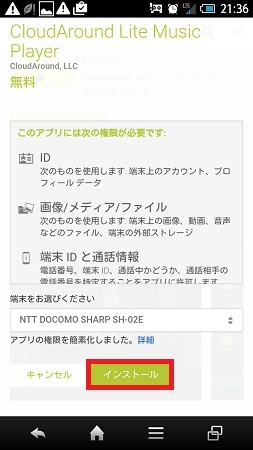
アプリインストールに必要な権限の確認画面が表示されるので、「端末」を設定して、「インストール」をタップします。
「CloudAround Lite Music Player」を起動する
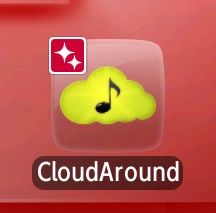
インストールすると、「CloudAround Lite Music Player」アプリのアイコンがスマートフォンに表示されるので、「CloudAround」のアイコンをタップします。
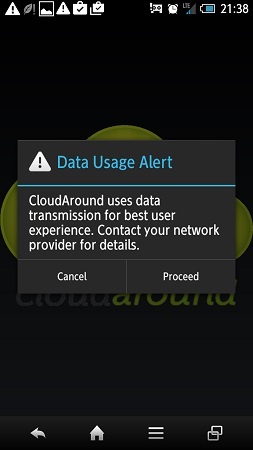
画面の英語通知を英訳すると
データの使用上の注意
ネットワークえのアクセスを許可することで、データ転送することができます。
みたいな感じです。
「Proceed」をタップします。
新規接続先を選択する
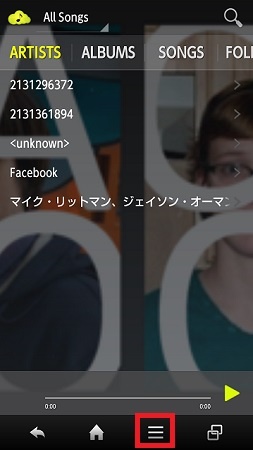
スマホ本体のメニュー表示をタップします。
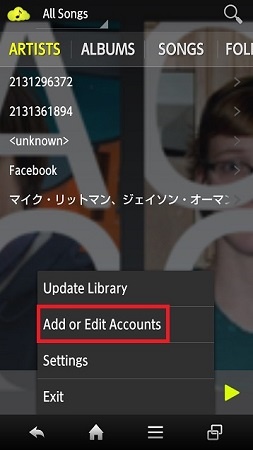
メニューが表示されたら、「Add or Edit Accounts」をタップします。
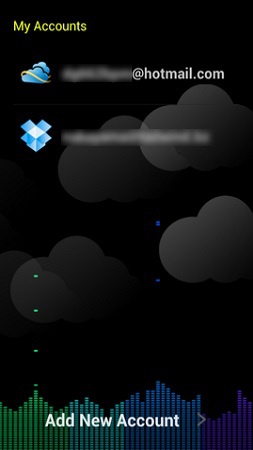
「Add New Account」をタップします。
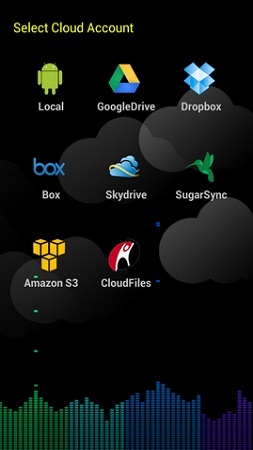
接続するオンラインストレージ(クラウド)サービスをタップして、アカウント(メールアドレス)を入力してデータの同期を行います。
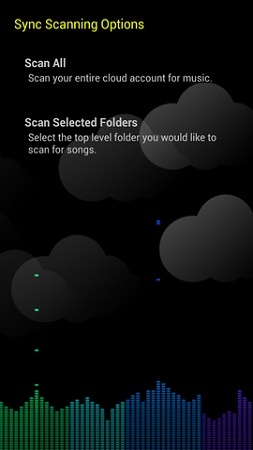
登録しているアカウント情報を入力してログインすると、同期するデータの選択もできるようになります。
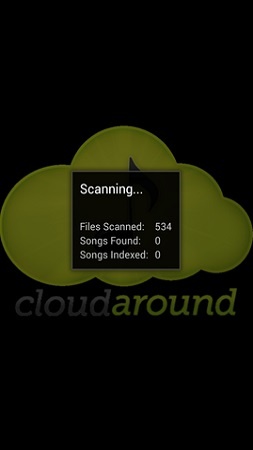
スマホ側のアプリがクラウドサービスにある音楽データを自動で確認します。
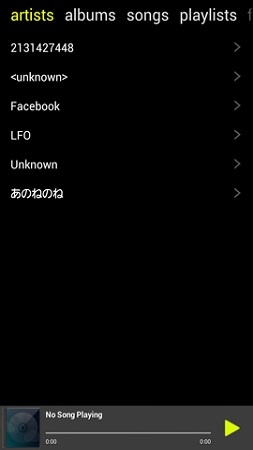
スキャンが完了すると、クラウドサービス内にある曲を閲覧することができます。タブでアルバム別やアーティスト別など切り替えることができます。
音楽・曲を再生する
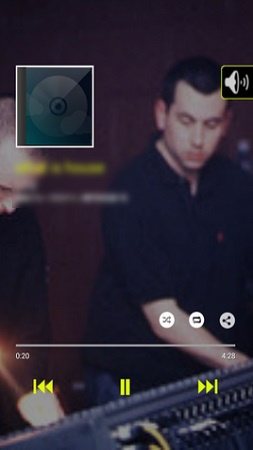
再生したい曲をタップすると、プレイモードになり音楽を聴くことができます。これで、音楽プレイヤーとして使うことができます。
編集後記
登録することができるクラウドサービスは1つだけでなく、複数登録することができます。
スマホに入っていた音楽ファイルを私はすべて、GoogleDriveに移しました。スマホの容量が一気に空き、今までLINEゲームのディズニーツムツムで遊んでいたり、動画を見ていると画面が止まってしまったり、カクカク動いたりしていましたが、改善されました。
やっぱり、パソコンと一緒で容量は減らしておいた方がスマホもいいんですね。


コメントを残す